Soluciona rápidamente problemas con los permisos
¿Alguna vez has necesitado acceder a una página restringida cuando un miembro del equipo estaba de vacaciones o había dejado la empresa? A menos que alguien pueda dar acceso a la página, ese contenido puede perderse para siempre y dificultar que los equipos avancen en su trabajo sin información o contexto clave.
Por suerte, con Confluence Premium, los administradores tienen acceso a permisos avanzados que pueden ayudar a solucionar los problemas de permisos con unos pocos clics.
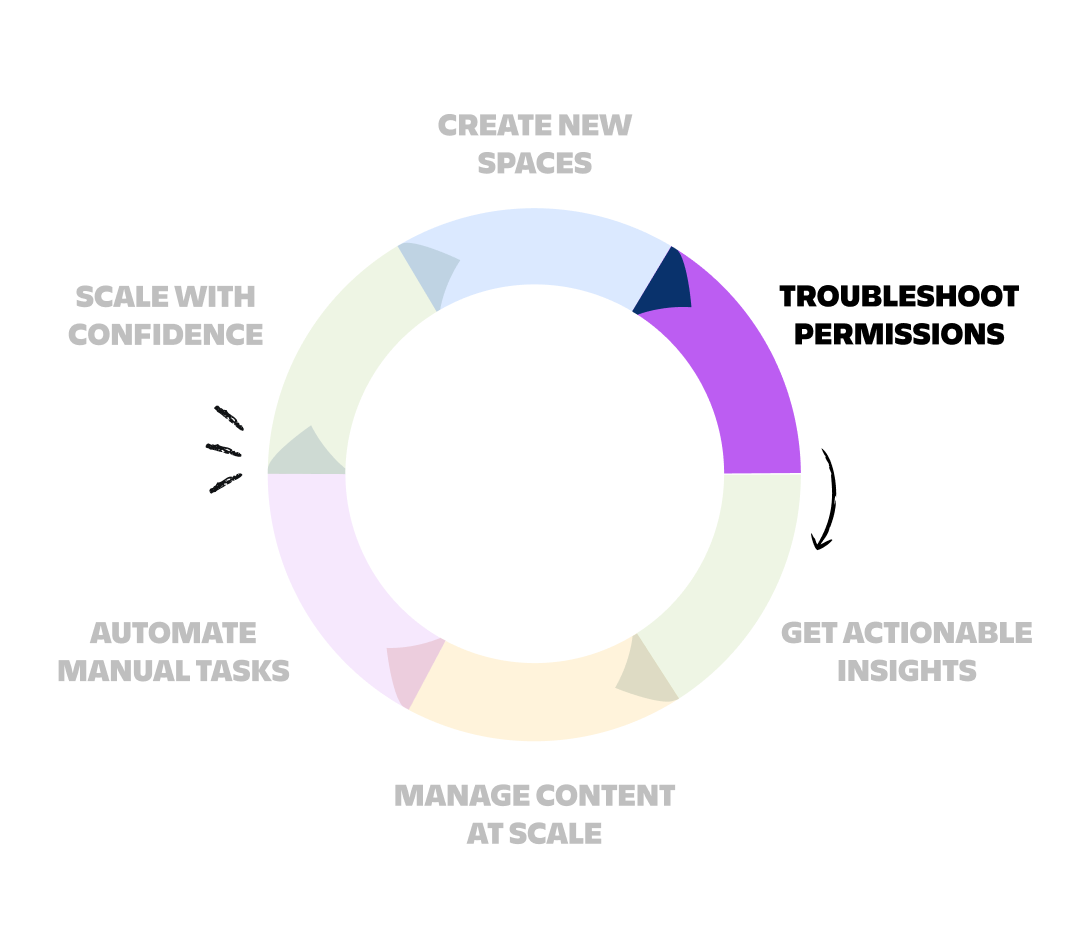
¿Qué es la llave de administrador?
Como administrador de Confluence, puedes encontrarte con situaciones en las que necesites acceder a contenido para cuya visualización no tengas permiso. Esto podría implicar desbloquear una página o un espacio restringido creado por un usuario inactivo o diagnosticar problemas de acceso.
La llave de administrador ofrece acceso temporal a contenidos restringidos para realizar tareas de soporte y configuración en tiempo real sin alterar los permisos permanentes, lo que mejora tanto la seguridad como el cumplimiento de las normativas. Esta función permite a los administradores de Confluence y del sitio gestionar de forma eficaz los problemas de permisos y, al mismo tiempo, mantener el control de la seguridad y el cumplimiento.
¿Qué es la inspección de permisos?
Además, la inspección de permisos proporciona una visión detallada de quién tiene acceso a una página específica, lo que ayuda a los administradores a analizar y resolver rápidamente los conflictos de permisos. Si no tienes claro por qué un usuario tiene (o no) permiso para ver, editar o comentar en una página, puedes inspeccionar y editar sus permisos desde esa página. Por ejemplo, puedes conceder a los usuarios acceso a una página que antes estaba restringida. También obtendrás un informe en el que se muestra en qué nivel de la página, el espacio y la jerarquía de productos se les deniegan (o conceden) los permisos.
En conjunto, estas funciones de permisos avanzadas ofrecen flujos de trabajo fluidos y una colaboración ininterrumpida, ya que permiten a los administradores gestionar los niveles de acceso y resolver rápidamente los problemas de permisos.